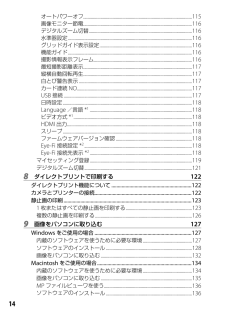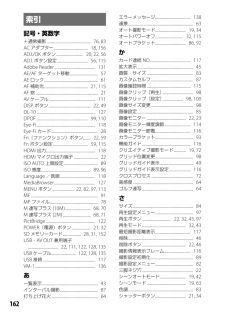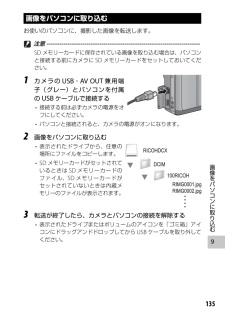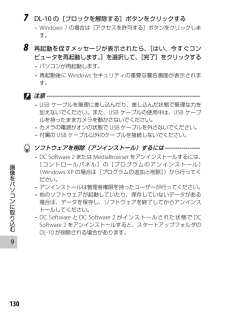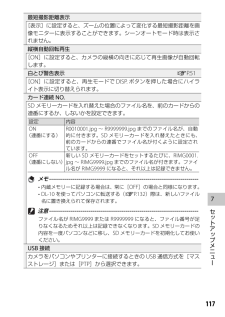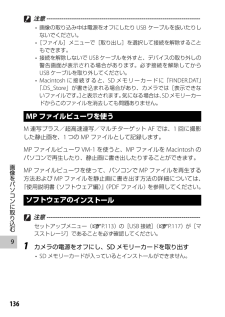Q&A
取扱説明書・マニュアル (文書検索対応分のみ)
"USB" 一致するキーワードは見つかりませんでした。
"USB"20 - 30 件目を表示
7使用説明書の構成についてCX5には、以下の2種類の使用説明書が付属しています。『使用説明書(カメラ編)』(本書)カメラの使い方や機能を説明しています。また、カメラに内蔵のソフトウェアをパソコンに入れる(インストール)方法についても説明しています。『使用説明書(ソフトウェア編)』(PDFファイル)カメラの画像をパソコンに取り込む方法について説明しています。『使用説明書(ソフトウェア編)』は、本カメラの内蔵メモリー内の「MANUAL」フォルダに収録されています。各言語の『使用説明書(ソフトウェア編)』が収録されています。使用説明書をパソコンにコピーするには、カメラとパソコンをUSBケーブルで接続します。詳細はP.127を参照してください。本カメラの内蔵メモリーには、パソコン内の画像を表示したり、編集したりできるソフトウェアMediaBrowser(Windows専用)が収録されています。MediaBrowserの使い方については、MediaBrowserのヘルプからダウンロードしてください。MediaBrowserについてのご質問・ご相談は、下記ユーザーサポートセンターまでお問い合わせください。株式会社ピクセラ...
14オートパワーオフ ....................................................................................................115画像モニター節電 ....................................................................................................116デジタルズーム切替 ...............................................................................................116水準器設定 ..................................................................................................................116グリッドガイド表示設定 ..............................................
18はじめてお使いのときは必ずお読みくださいパッケージを確認するパッケージを開けて同梱品を確認しましょう。※同梱品の形状は、実際とは異なる場合があります。 CX5 本製品のシリアル番号は、本体底面に記載されています。 電池 充電器 USBケーブル ハンドストラップ 使用説明書(カメラ編)別売り品について ACアダプター(AC-5b) 家庭用コンセントからカメラへ電源を供給するときに使用します。 ソフトケース(SC-90) 本カメラのカメラケースです。 電池(DB-100) 充電器(BJ-10) AVケーブル(AV-1) テレビと接続して再生するときに使用します。 HDMIケーブル(HC-1) HDMI 対応のテレビと接続するときに使用します。 ネックストラップ(ST-2) 「RICOH」のロゴ刺繍入りの2点吊ネックストラップです。 メモ -------------------------------------------------------------------------ハンドストラップ・ネックストラップの付け方ストラップの先端をカメラのストラップ取り付け部に通して取り付けます。ネックストラッ...
22はじめてお使いのときは必ずお読みください背面11615 1787910111213142234 56名称 参照先1 画像モニターP.232ストラップ取り付け部P.183端子カバーP.111、122、132、1354 スピーカーP.785 USB・AV OUT兼用端子P.111、122、132、1356 HDMIマイクロ出力端子(Type D)P.1117N( マクロ)P.388 ADJ./OKボタンP.569F( フラッシュ)P.39106( 再生)ボタンP.4311 MENUボタンP.66、69、73、82、97、11312 Fn(ファンクション)ボタンP.5913t( セルフタイマー)/D( 削除)ボタンP.41、4614 DISP.ボタンP.45、49、5215電源(DC入力)ケーブルカバーP.15616 電池/カードカバーP.31、15617 三脚ネジ穴P.150
162索引記号・英数字+通常撮影 ............................................... 76, 83ACアダプター .................................... 18, 156ADJ./OKボタン ............................. 20, 22, 56ADJ.ボタン設定 ................................. 56, 115Adobe Reader ............................................ 131AE/AFターゲット移動 .............................. 57AEロック .......................................................... 61AF補助光 ............................................... 21, 115AF窓 ...........................................
6111再生設定メニ テレビ再生撮影したファイルをテレビの画面に表示するには、別売りのAVケーブルを使ってカメラとテレビを接続します。1 テレビのビデオ入力端子に AVケーブルをしっかり接続する AVケーブルの白色のプラグをテレビの音声入力端子(白色)に、黄色のプラグをテレビの映像入力端子(黄色)に差し込んでください。2 カメラの電源がオフになっていることを確認して、 USB・AV OUT兼用端子(グレー)にAVケーブルをしっかり接続する3 テレビを「ビデオ」が表示できる状態にする(入力モードを「ビデオ」にする) 詳しくはテレビの説明書を参照してください。4 POWER(電源)ボタンを押す、または6(再生)ボタンを長押しして、電源をオンにする 注意 ------------------------------------------------------------------------- USB・AV OUT兼用端子とHDMIマイクロ端子には、それぞれ本カメラ専用のケーブルを接続してください。他のケーブルを接続したり、異なる端子に接続したりすると、故障の原因になります。 AV ケーブルで本カメラを...
9135画像をパソコンに取り込む画像をパソコンに取り込むお使いのパソコンに、撮影した画像を転送します。 注意 -------------------------------------------------------------------------SDメモリーカードに保存されている画像を取り込む場合は、パソコンと接続する前にカメラにSDメモリーカードをセットしておいてください。1 カメラの USB・AV OUT兼用端子(グレー)とパソコンを付属の USBケーブルで接続する 接続する前は必ずカメラの電源をオフにしてください。 パソコンと接続されると、カメラの電源がオンになります。2 画像をパソコンに取り込む 表示されたドライブから、任意の場所にファイルをコピーします。 SDメモリーカードがセットされているときはSDメモリーカードのファイル、SDメモリーカードがセットされていないときは内蔵メモリーのファイルが表示されます。3 転送が終了したら、カメラとパソコンの接続を解除する 表示されたドライブまたはボリュームのアイコンを「ゴミ箱」アイコンにドラッグアンドドロップしてからUSBケーブルを取り外してください...
9130画像をパソコンに取り込む7 DL-10の[ブロックを解除する]ボタンをクリックする Windows 7の場合は[アクセスを許可する]ボタンをクリックします。8 再起動を促すメッセージが表示されたら、[はい、今すぐコンピュータを再起動します。]を選択して、[完了]をクリックする パソコンが再起動します。 再起動後にWindowsセキュリティの重要な警告画面が表示されます。 注意 ------------------------------------------------------------------------- USB ケーブルを無理に差し込んだり、差し込んだ状態で無理な力を加えないでください。また、USB ケーブルの使用中は、USB ケーブルを持ったままカメラを動かさないでください。 カメラの電源がオンの状態でUSBケーブルを外さないでください。 付属のUSBケーブル以外のケーブルを接続しないでください。 ソフトウェアを削除(アンインストール)するには ----------------- DC Software 2またはMediaBrowserをアンインストールするには、[コントロールパネ...
7117セ トア プメニ 最短撮影距離表示[表示]に設定すると、ズームの位置によって変化する最短撮影距離を画像モニターに表示することができます。シーンオートモード時は表示されません。 縦横自動回転再生[ON]に設定すると、カメラの縦横の向きに応じて再生画像が自動回転します。 白とび警告表示GP.51[ON]に設定すると、再生モードでDISP.ボタンを押した場合にハイライト表示に切り替えられます。 カード連続NO.SDメモリーカードを入れ替えた場合のファイル名を、前のカードからの連番にするか、しないかを設定できます。設定内容ON(連番にする)R0010001.jpg~R9999999.jpgまでのファイル名が、自動的に付きます。SDメモリーカードを入れ替えたときにも、前のカードからの連番でファイル名が付くように設定されています。OFF(連番にしない) 新しいSDメモリーカードをセットするたびに、RIMG0001.jpg~RIMG9999.jpgまでのファイル名が付きます。ファイル名がRIMG9999になると、それ以上は記録できません。 メモ ---------------------------------...
9136画像をパソコンに取り込む 注意 ------------------------------------------------------------------------- 画像の取り込み中は電源をオフにしたりUSB ケーブルを抜いたりしないでください。 [ファイル]メニューで[取り出し]を選択して接続を解除することもできます。 接続を解除しないでUSBケーブルを外すと、デバイスの取り外しの警告画面が表示される場合があります。必ず接続を解除してからUSBケーブルを取り外してください。 Macintoshに接続すると、SDメモリーカードに「FINDER.DAT」「.DS_Store」が書き込まれる場合があり、カメラでは[表示できないファイルです。]と表示されます。気になる場合は、SDメモリーカードからこのファイルを消去しても問題ありません。MPファイルビューワを使うM連写プラス/超高速連写/マルチターゲットAFでは、1回に撮影した静止画を、1つのMPファイルとして記録します。MPファイルビューワ VM-1を使うと、MPファイルをMacintoshのパソコンで再生したり、静止画に書き出したりすること...